Overview
All'inizio della fase di modellazione ci troveremo con 3 scansioni distinte sullo schermo
- La scansione del modello [1]
- La scansione della gengiva [2], se nel DentalDB è stata selezionata la voce 'Scansione separata della gengiva'.
- La scansione degli abutment [3]
L'esatto flusso di lavoro che ti viene presentato dalla procedura guidata dipende dal tipo di restauro che stai progettando, abutment personalizzato o struttura avvitata.
Libreria di connessione degli impianti Switch
Per cambiare il tipo di connessione dell'impianto durante la progettazione della ricostruzione, entra nella modalità esperto e segui questi step:
Passo 1 : Selezionare l'opzione Libreria di connessione degli impianti Switch.
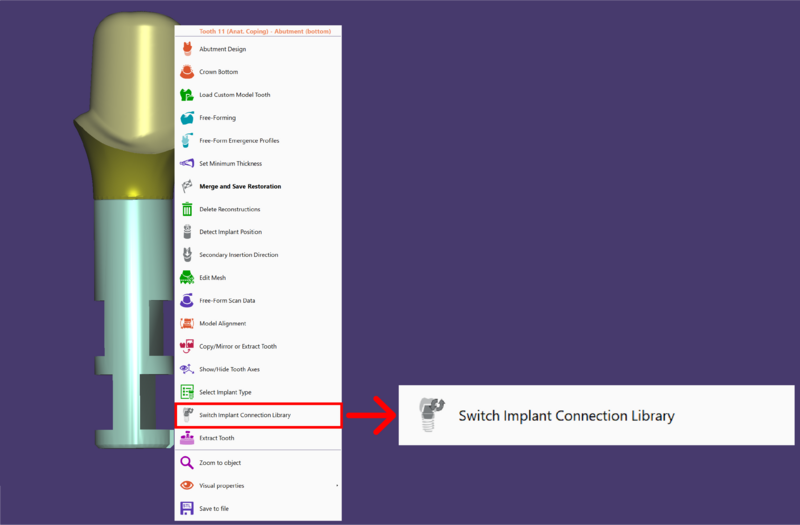
Passo 2: Scegliere una delle opzioni compatibili con la libreria dal menu a tendina.
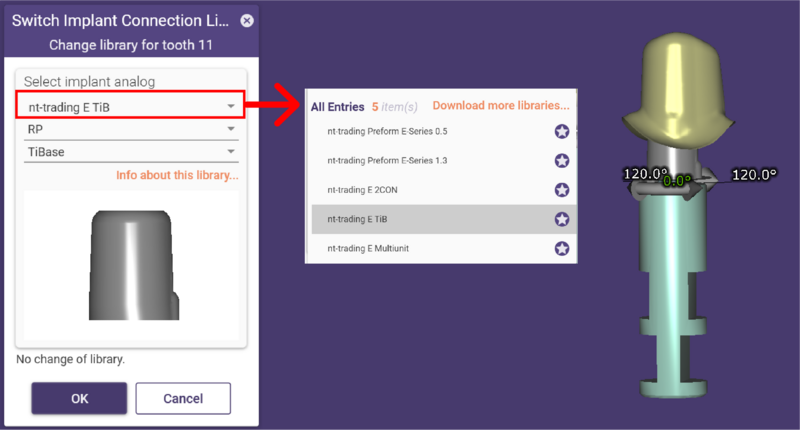
Passo 3: In alcune connessioni dell'impianto puoi anche modificare il diametro, come si vede qui di seguito.
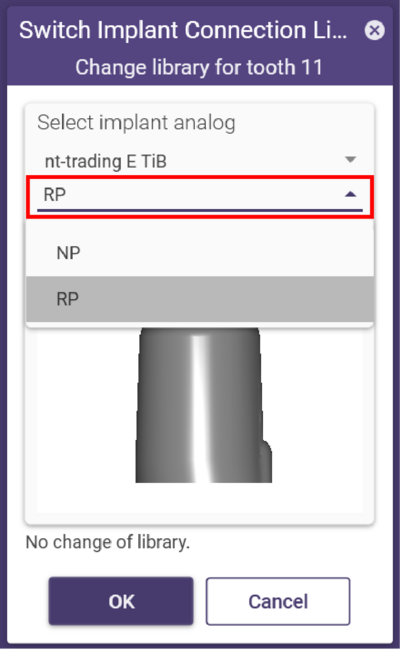
Seleziona tipo impianto
Per cambiare il tipo di ricostruzione dell'impianto, ad esempio, da abutment personalizzato ad avvitata, entra nella modalità esperto e seleziona l'opzione Seleziona tipo impianto.
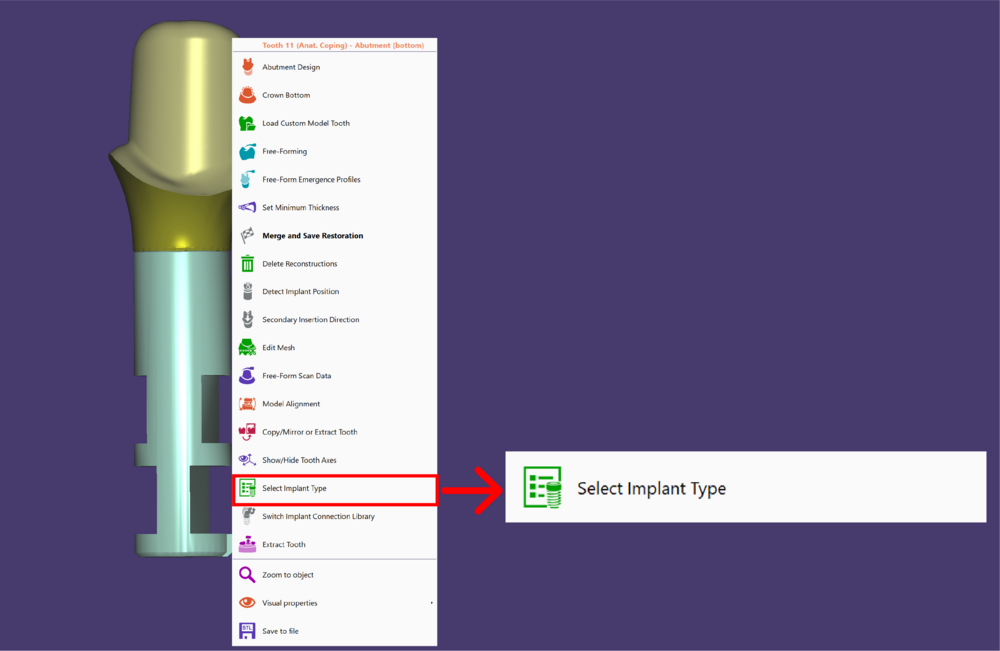
Nel menu a tendina, puoi ora scegliere un'altra opzione.
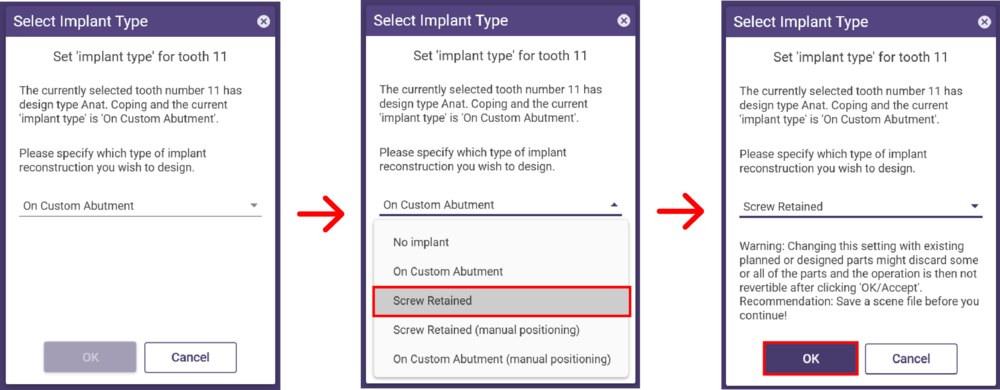
Clicca su OK per applicare le modifiche.
| La modifica di questa impostazione con parti esistenti, pianificate o progettate, potrebbe scartare alcune o tutte le parti e l'operazione non è reversibile dopo aver cliccato su 'OK'. Salva la scena prima di continuare. |








